电脑登陆微信手机不提示新消息 电脑登陆微信后如何关闭手机消息提示
时间:2024-02-08 来源:互联网 浏览量:
随着科技的不断发展,微信作为一款热门的社交软件已经成为我们日常生活中不可或缺的一部分,有时候我们在电脑上登录微信后却发现手机上并没有收到新消息的提示。这种情况不仅让我们错过了一些重要信息,还可能导致我们无法及时回复他人。当我们在电脑上登录微信后,如何关闭手机的消息提示呢?下面就让我们一起来探讨一下吧。
方法如下:
1.同时在手机和电脑登录微信。
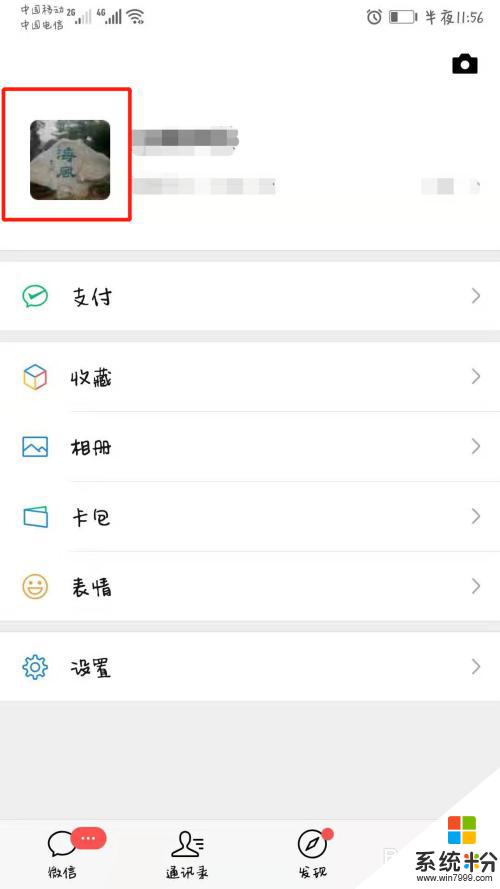
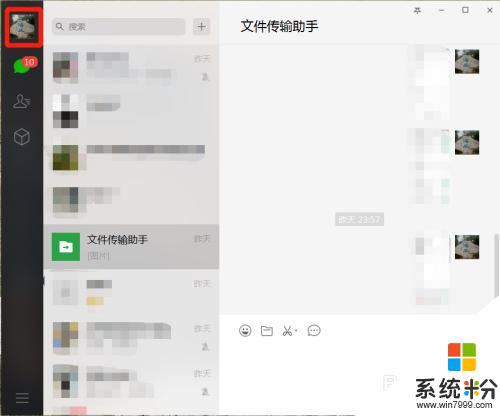
2.我们先来看下手机版微信的新消息提醒设置;
在手机微信【我】页面下找到【设置】进入设置页面,然后进入【新消息提醒】页面,可以看到,【通知开关】下面有三个设置项可进行开关;
【接收新消息通知】对接收普通语音和文字消息通知提示;
【接收语音和视频通话邀请通知】:对语音通话和视频通话同情消息通知提示;
【通知显示消息详情】:通知提示显示发信人和内容。
这里,我们把三个开关都打开。
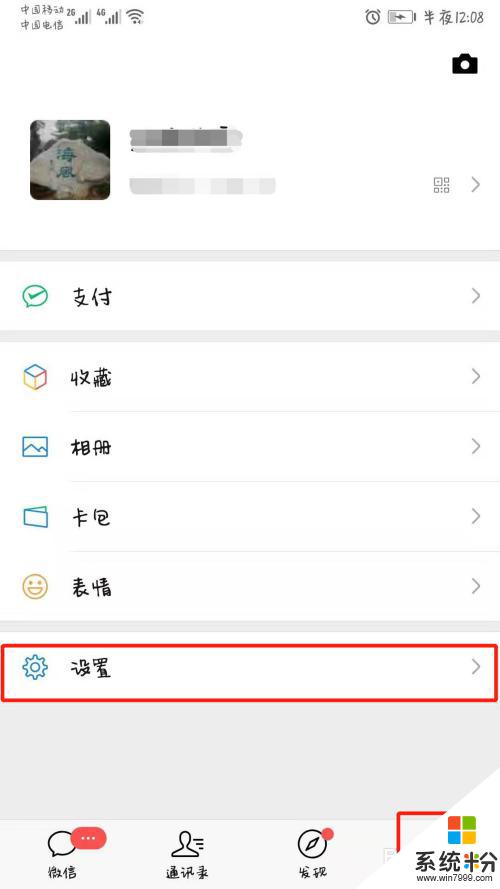
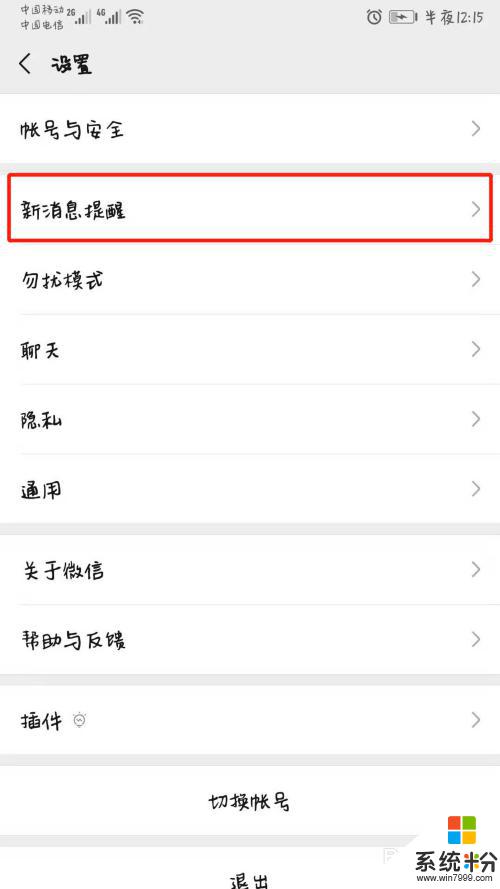
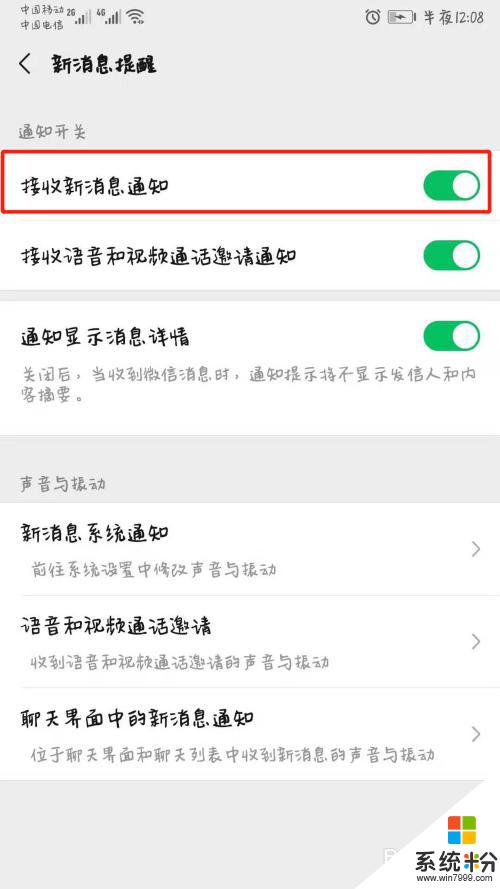
3.再来看电脑版微信的消息通知提示设置;
点击微信电脑版左下角三条横线的【更多】,在下拉列表中选择【设置】进入设置页面。选择【通用设置】,勾选【开启新消息提醒声音】、【开启语音和视频通话提醒声音】。
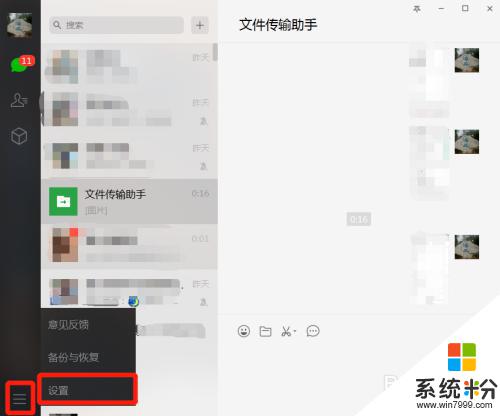
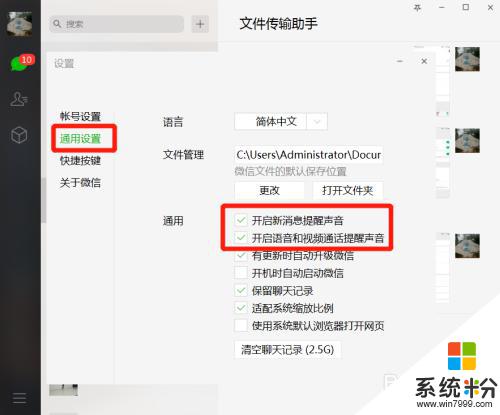
4.好了,两边设置都有所了解了,如果保持现有设置的话,那么我们是可以同时在手机端和电脑端接收到新消息通知的提示的。
那怎样才能在登录电脑版微信的同时让手机不再提示消息通知呢?
第一个办法:把第二步中【接收新消息通知】开关关掉,那么手机微信就不再提示新消息通知了。这时如果【接收语音和视频通话邀请通知】开关不同时关掉的话,是不影响接收语音通话和视频通话的邀请通知的哦。
5.我们再来看第二个办法;
在手机微信聊天页面的顶部,选择提示【Windows 微信已登录】的电脑图标,进入其设置界面,把【手机静音】图标点亮,点击左上角X号返回微信聊天界面,我们可以发现,提示信息变成了【Windows 微信已登录,手机通知已关闭】,这就表示设置成功了,这时候普通语音以及文字信息通知都不再提示,
但是同样的,不影响接收语音通话和视频通话的邀请通知的哦。
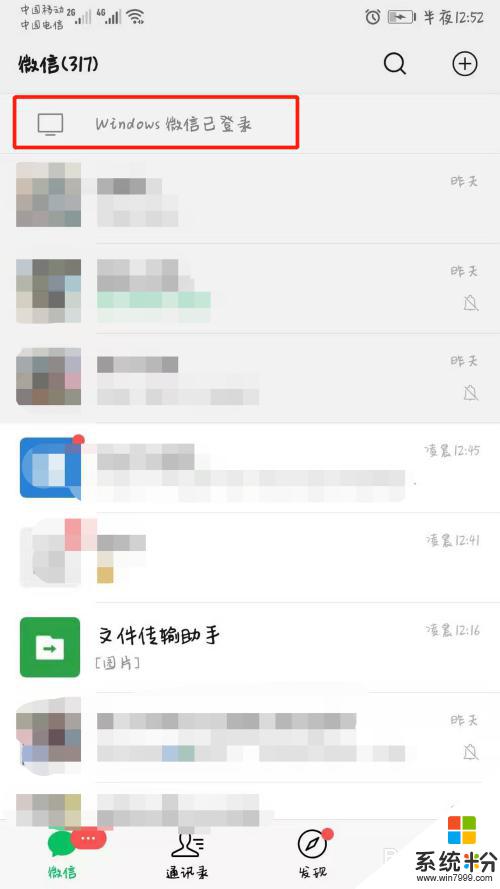
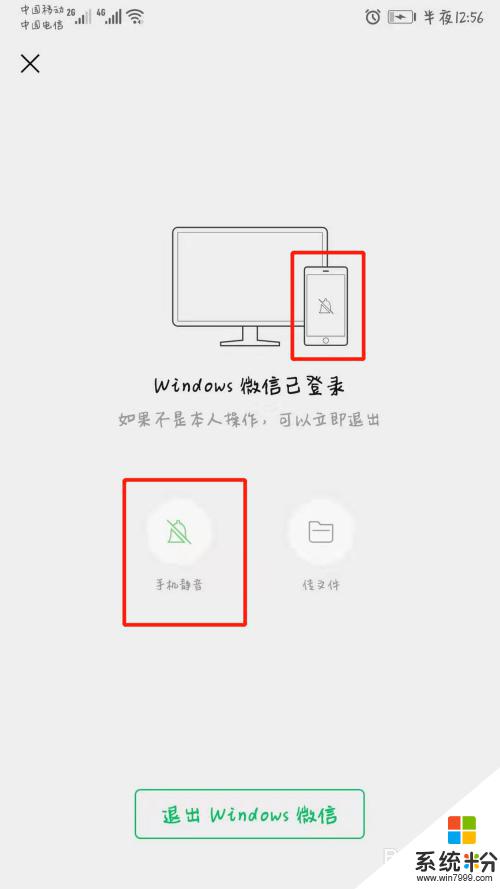
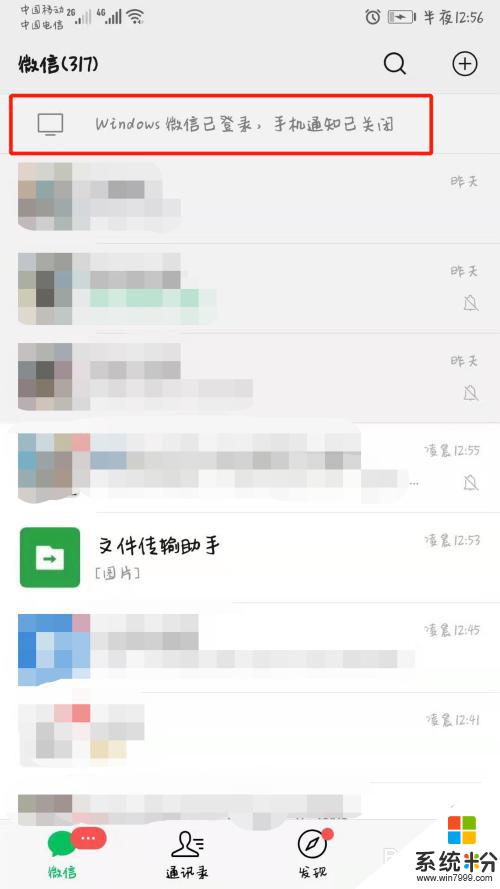
6.总结:关键的是在手机微信的设置上:
1.【接收新消息通知】开关关掉;
2.点亮【手机静音】图标;
以上就是电脑登陆微信手机不提示新消息的全部内容,如果遇到这种情况,你可以按照以上步骤解决,非常简单快速。
相关教程
- ·微信关闭提示音 微信消息提示音如何关闭
- ·手机微信不登陆电脑能登录吗 只使用微信电脑版不用手机版有什么限制
- ·电脑版的微信如何不扫码登陆 在电脑上登录微信非要扫码登陆么
- ·微信来信息为什么没有声音提醒 微信新消息没有声音提示怎么办
- ·手机怎么登陆2个微信 如何实现手机上同时登录两个微信号
- ·微信电脑版不扫二维码登陆的方法 微信电脑版不扫二维码登陆图文教程
- ·戴尔笔记本怎么设置启动项 Dell电脑如何在Bios中设置启动项
- ·xls日期格式修改 Excel表格中日期格式修改教程
- ·苹果13电源键怎么设置关机 苹果13电源键关机步骤
- ·word表格内自动换行 Word文档表格单元格自动换行设置方法
